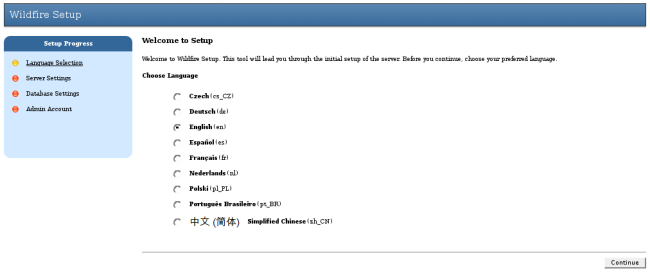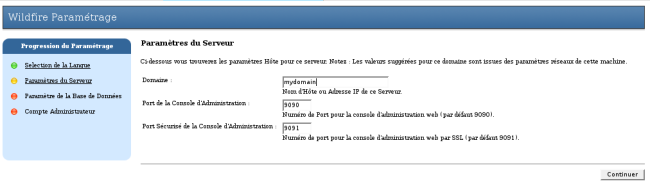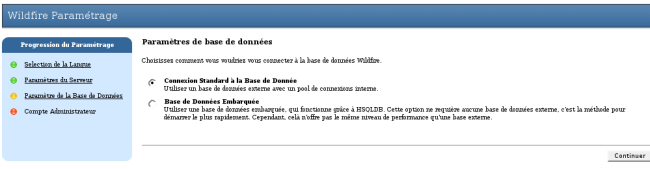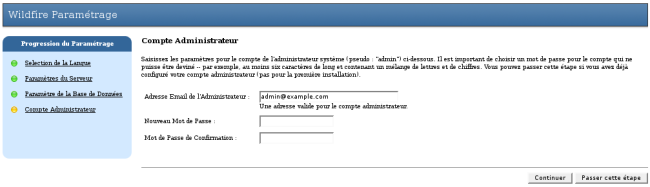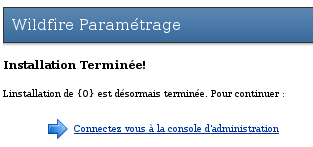« Installation du serveur Jabber Openfire » : différence entre les versions
Aller à la navigation
Aller à la recherche
m (a renommé Installation du serveur Jabber Wildfire en Installation du serveur Jabber Openfire: changement de nom du logiciel) |
(s/wildfire/openfire/ + ortho) |
||
| Ligne 5 : | Ligne 5 : | ||
== Pré-requis == | == Pré-requis == | ||
Avant d'installer | Avant d'installer Openfire, il faut vérifier d'avoir : | ||
* un jdk 1.5 minimum. | * un jdk 1.5 minimum. Openfire ne tourne pas sur les version antérieures. | ||
* le port 9090 ouvert (sinon il faudra le modifier dans la configuration du serveur). | * le port 9090 ouvert (sinon il faudra le modifier dans la configuration du serveur). | ||
Openfire peut être téléchargé depuis http://www.igniterealtime.org/downloads/index.jsp. | |||
== Installation depuis une version packagée == | == Installation depuis une version packagée == | ||
| Ligne 26 : | Ligne 26 : | ||
su - root | su - root | ||
rpm -vhi | rpm -vhi openfire_x_y_z.rpm | ||
== Installation depuis une version zippée == | == Installation depuis une version zippée == | ||
| Ligne 35 : | Ligne 35 : | ||
=== Installation sous Unix (Linux, Mac os X etc) === | === Installation sous Unix (Linux, Mac os X etc) === | ||
*Il faut télécharger le fichier | *Il faut télécharger le fichier openfire_x_y_z.tar.gr ou x_y_z correspond au numéro de version. | ||
*Le décompresser ensuite : | *Le décompresser ensuite : | ||
tar xvzf | tar xvzf openfire_x_y_z.tar.gz | ||
*Lancer l'exécutable | *Lancer l'exécutable openfire qui se openfire/bin | ||
cd | cd openfire/bin | ||
./ | ./openfire start | ||
* Le reste de l'installation se fait en mode web, à l'intérieur du navigateur | * Le reste de l'installation se fait en mode web, à l'intérieur du navigateur | ||
http://<ip du serveur>:9090/ | <nowiki>http://<ip du serveur>:9090/</nowiki> | ||
== Partie de l'installation en mode web == | == Partie de l'installation en mode web == | ||
Lancer un navigateur et aller à l'url : | Lancer un navigateur et aller à l'url : | ||
http://<ip du serveur>:9090/ | <nowiki>http://<ip du serveur>:9090/</nowiki> | ||
* La page web suivante apparaît, et vous invite à choisir la langue à utiliser : | * La page web suivante apparaît, et vous invite à choisir la langue à utiliser : | ||
| Ligne 56 : | Ligne 56 : | ||
[[Image:wildfire_setup_choose_language.png]] | [[Image:wildfire_setup_choose_language.png]] | ||
* L'écran suivant permet de spécifier les informations importantes pour la mise en place du serveur | * L'écran suivant permet de spécifier les informations importantes pour la mise en place du serveur Openfire : | ||
[[Image:wildfire_setup_connection.png]] | [[Image:wildfire_setup_connection.png]] | ||
*remplissez les paramètres suivants : | *remplissez les paramètres suivants : | ||
**domain : le nom de l'hôte (ou l'adresse ip) du serveur. C'est ce nom qui sera utilisé pour se connecter à votre | **domain : le nom de l'hôte (ou l'adresse ip) du serveur. C'est ce nom qui sera utilisé pour se connecter à votre openfire. | ||
**port de la console d'administration : indique le port sur lequel la console d'admin de | **port de la console d'administration : indique le port sur lequel la console d'admin de openfire sera accessible. | ||
**port sécurisé d'accès à la console : même chose que | **port sécurisé d'accès à la console : même chose que précédemment mais en utilisant https. | ||
[[Image:wildfire_choose_db.png]] | [[Image:wildfire_choose_db.png]] | ||
Version du 4 mai 2007 à 19:05
Pré-requis
Avant d'installer Openfire, il faut vérifier d'avoir :
- un jdk 1.5 minimum. Openfire ne tourne pas sur les version antérieures.
- le port 9090 ouvert (sinon il faudra le modifier dans la configuration du serveur).
Openfire peut être téléchargé depuis http://www.igniterealtime.org/downloads/index.jsp.
Installation depuis une version packagée
Il existe des version packagées pour :
- Windows.
- GNU/Linux en rpm.
L'équipe Jive a inscrit dans la roadmap de la future version 3.1 des packages :
- Debian/Ubuntu (.deb)
- Mac Os X (.dmg).
Installation sous Unix
La version rpm permet d'installer sur des systèmes dont la gestion des packages est le rpm. Pour installer, passez root et lancez le rpm.
su - root rpm -vhi openfire_x_y_z.rpm
Installation depuis une version zippée
Des versions zippées existent pour les plate-formes ne disposant pas de packages :
- zip pour Windows.
- tar.gz pour unix.
Installation sous Unix (Linux, Mac os X etc)
- Il faut télécharger le fichier openfire_x_y_z.tar.gr ou x_y_z correspond au numéro de version.
- Le décompresser ensuite :
tar xvzf openfire_x_y_z.tar.gz
- Lancer l'exécutable openfire qui se openfire/bin
cd openfire/bin ./openfire start
- Le reste de l'installation se fait en mode web, à l'intérieur du navigateur
http://<ip du serveur>:9090/
Partie de l'installation en mode web
Lancer un navigateur et aller à l'url :
http://<ip du serveur>:9090/
- La page web suivante apparaît, et vous invite à choisir la langue à utiliser :
- L'écran suivant permet de spécifier les informations importantes pour la mise en place du serveur Openfire :
- remplissez les paramètres suivants :
- domain : le nom de l'hôte (ou l'adresse ip) du serveur. C'est ce nom qui sera utilisé pour se connecter à votre openfire.
- port de la console d'administration : indique le port sur lequel la console d'admin de openfire sera accessible.
- port sécurisé d'accès à la console : même chose que précédemment mais en utilisant https.
- choisir entre une base de données externe ou une base de données intégrée (hsql).
- indiquer le mail de l'administrateur, ainsi que son mot de passe. Le compte administrateur s'appelle 'admin'.
- Voilà, la phase d'installation est terminée ;)